Le nouvel AI Visualizer de Vectorworks 2024
_1280x720.jpg)
Faisant partie de la mise à jour 4 de Vectorworks 2024, le nouvel AI Visualizer vous permet de créer rapidement de multiples itérations de vos concepts de conception initiaux. Grâce à la grande facilité d'utilisation de cette fonctionnalité, vous explorez des idées de conception et partagez différentes options avec vos clients. Découvrez ici ses innombrables possibilités.
La puissance de la conception itérative
La conception est par nature un processus itératif ou répétitif. Les projets sont constamment affinés et développés. Même si votre client et vous-même avez une vision claire de la conception, il reste utile d'imaginer différentes options. Songez à des matériaux, des couleurs ou des formes différent(e)s.
Comme le déclare avec raison Kesoon Chance, spécialiste principal de l'architecture d'intérieur, « la conception itérative est ce qui surgit lorsque les idées fusent. Et même en cas de communication efficace avec votre client, aucun projet ne demeure inchangé - c'est fondamental pour une collaboration optimale entre le concepteur et le client. »
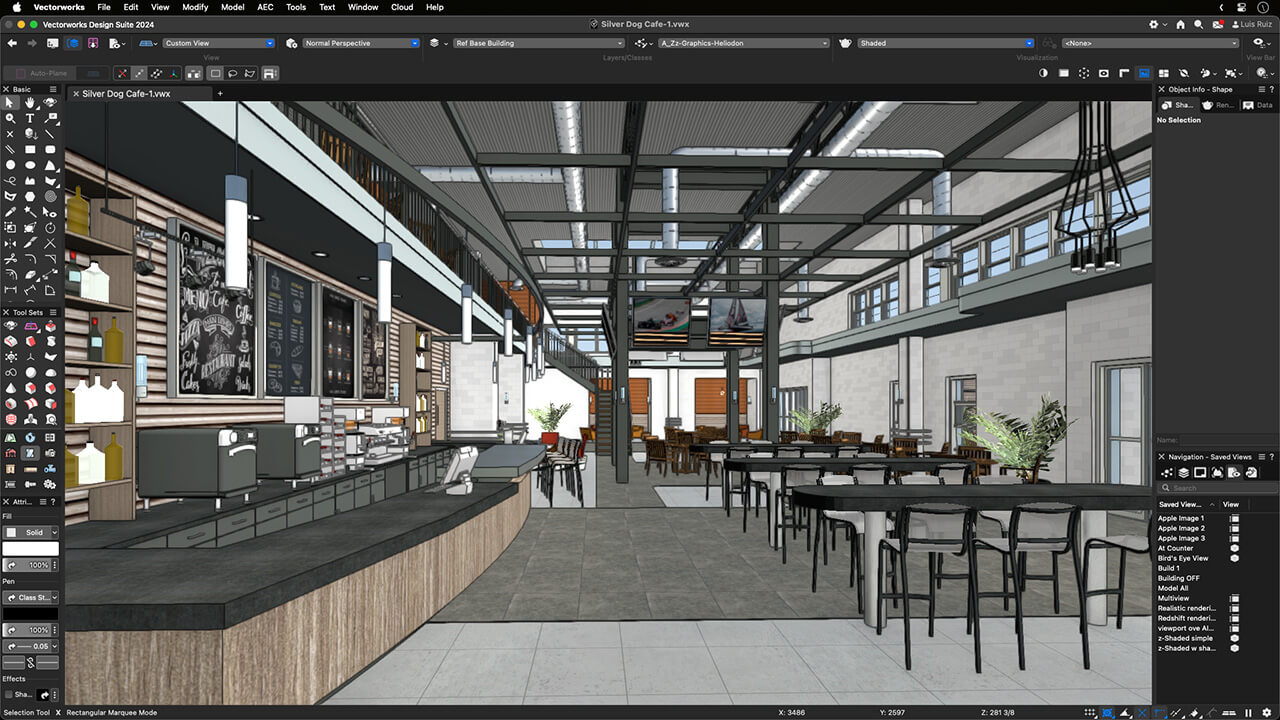
AI Visualizer de Vectorworks accélère considérablement ce processus itératif. Cet outil puissant vous permet de créer en un clin d'œil plusieurs variantes de conception à partir d'un seul fichier Vectorworks ou d'invites de texte. Il est parfaitement approprié pour la réflexion, le développement de concepts et la discussion sur diverses options avec vos clients.
Aussitôt que votre idée initiale a été intégrée dans Vectorworks, vous pouvez la faire transiter par AI Visualizer de manière à générer par exemple différentes versions de votre projet. Vous pouvez ensuite utiliser ces options pour développer vos idées personnelles. Vous pouvez également demander à AI Visualizer de vous suggérer par exemple différentes combinaisons de couleurs ou de formes. Les possibilités sont infinies.
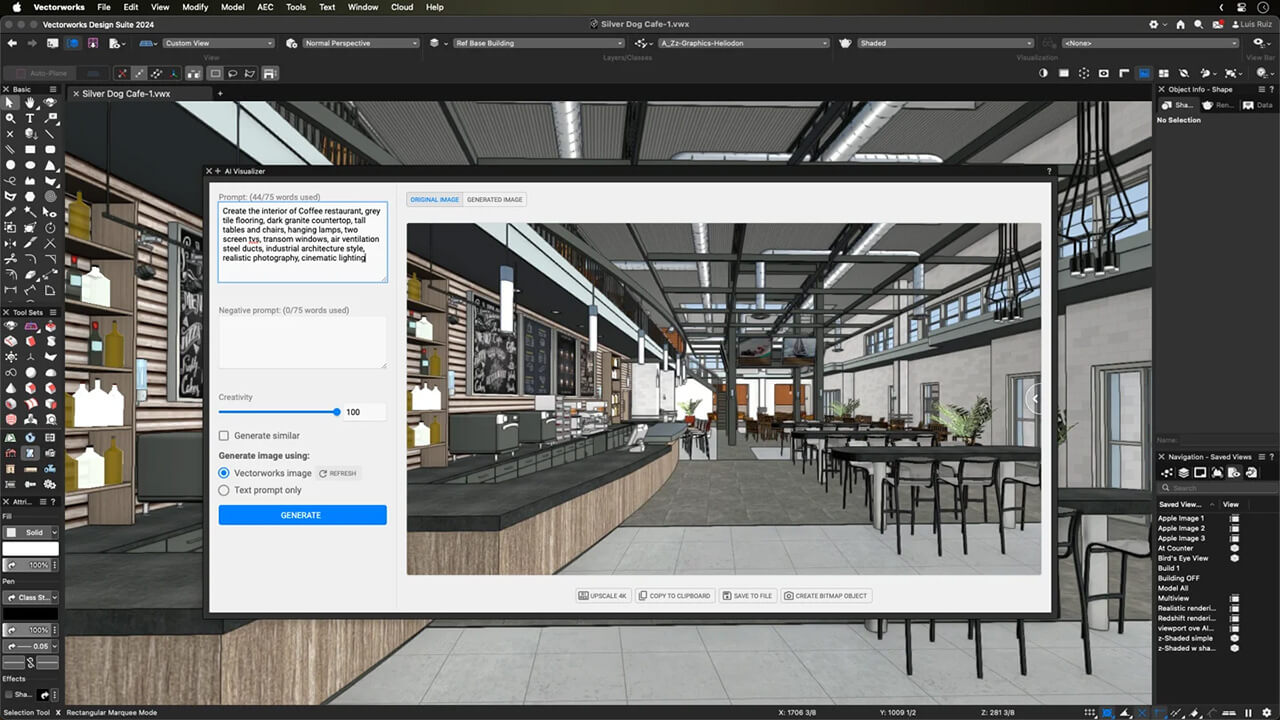
Génération rapide d'images
Le nouvel AI Visualizer de Vectorworks génère rapidement des images à partir d'un seul fichier Vectorworks et de descriptions textuelles. Vous pouvez également utiliser cette fonction pour élaborer des visualisations détaillées de vos dessins. C'est l'outil idéal pour concevoir des concepts et créer des présentations ! Signalons qu'AI Visualizer ne génère pas d'objets Vectorworks à utiliser dans un modèle 3D.
AI Visualizer est parfaitement intégré à l'interface de Vectorworks, dans le menu Modèle. Il reste ouvert pendant que vous travaillez, vous évitant ainsi de devoir interrompre votre flux de travail. L'outil fonctionne via les services Cloud de Vectorworks, ce qui rend les installations superflues et vous garantit un flux de travail fluide.
Aucune inquiétude à avoir quant au matériel : le traitement est exécuté dans le Cloud, inutile donc de vous soucier des limitations de votre propre matériel qui seraient susceptibles d'affecter les performances. Travaillez simplement au fur et à mesure que les images sont générées et soyez rassuré, vos données privées restent en permanence en sécurité.
Voici comment fonctionne AI Visualizer
Assurez-vous que l'application Vectorworks Cloud Services est installée sur votre bureau. Une fois connecté, choisissez le menu Modèle, et ensuite AI Visualizer. L'interface conviviale de AI Visualizer met à votre disposition un ensemble simple de paramètres pour vous aider à créer des images itératives, tels que « Génération de similitude », « Créativité » et « Invite ».
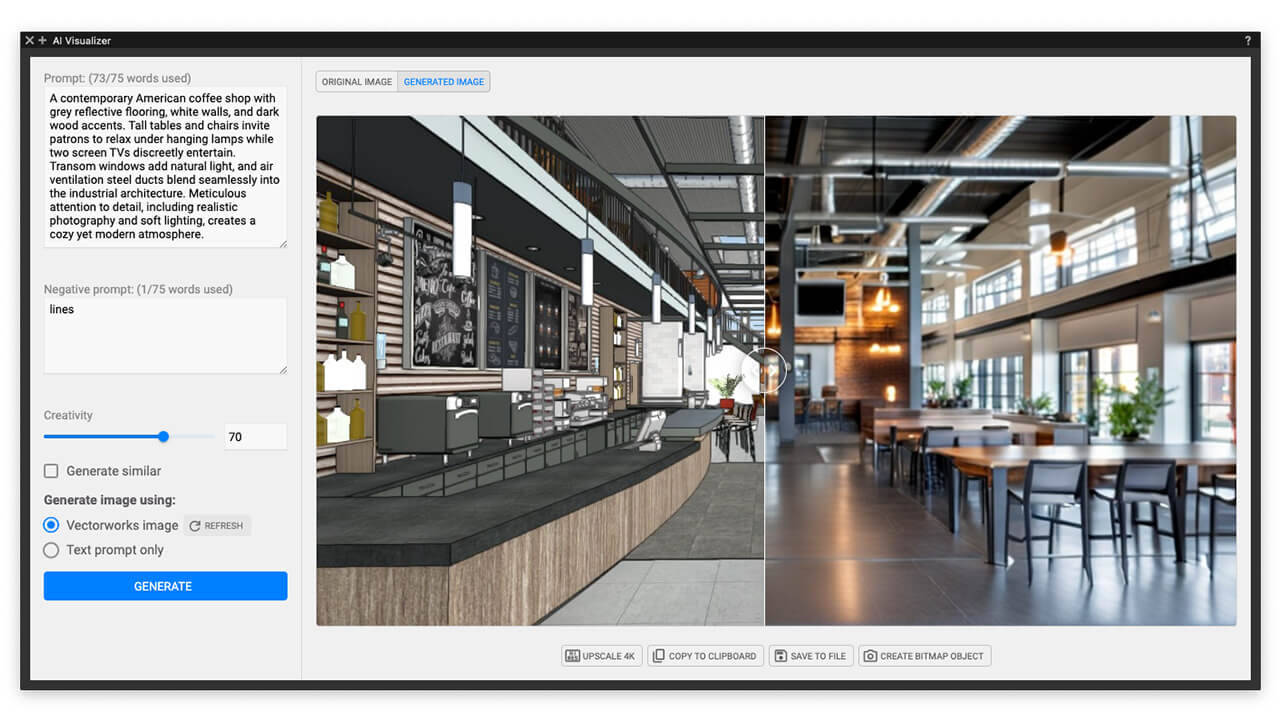
Le paramètre « Invite » vous permet de saisir une description de l'image que vous souhaitez générer. Pour rédiger un message efficace, donnez des instructions claires et précises en insérant une virgule entre chaque segment du message.
Le paramètre « Génération de similitude » vous permet de conserver l'image originale. Vous pouvez utiliser cette option afin de demander des variations supplémentaires voire même de définir une nouvelle vue de votre modèle 3D.
Le paramètre « Créativité » vous permet de déterminez dans quelle mesure votre nouvelle image diffère de l'image source ou dans quelle mesure l'ébauche d'image est basée sur votre texte.
Quelques questions que vous pouvez poser à AI Visualizer :
- Style d'image : aquarelle, esquisse au crayon, réaliste, craie, photographique
- Style des objets de l'image : moderne, art déco, voire même le nom d'un designer connu dont vous souhaitez explorer le style
- Type de projet : intérieur, extérieur, galerie d'art, café, parc, tour résidentielle
- Couleurs et matériaux : métal rouge, panneaux de bois verticaux, verre, pavés de grès, briques
- Environnement ou lieu : prairie, ville, plage, forêt, lune
- Saison, météo, moment de la journée : automne, été, ensoleillé, brouillard, nuit, heure dorée
- Conditions d'éclairage : lumière ambrée indirecte, lumière tamisée, lumière douce, lumière vive, cyberpunk ou lumière tombant à travers une fenêtre
- Style de mobilier, plantes et autres éléments de l'image : canapé contemporain incurvé, palmiers, table de salle à manger de style Art Déco
Essayez-le et peut-être qu'AI Visualizer de Vectorworks deviendra votre partenaire créatif !




Vous vous demandez ce que les dernières mises à jour vous apportent en plus ? Lisez ici l'aperçu pratique de l'ensemble des nouvelles fonctionnalités.
Comment installer la mise à jour ?
Cette mise à jour est disponible pour toutes les versions de Vectorworks 2024 via le logiciel de mise à jour. Sélectionnez « Rechercher de mise à jour » dans le menu Vectorworks (Mac) ou dans le menu Aide (Windows).




